Eine detaillierte Anleitung zum Löschen von WhatsApp-Backups
Apr 14, 2022 • Filed to: Handy Daten löschen • Proven solutions
Geht Ihrem Gerät der Speicher aus? Und Sie suchen, wie Sie das WhatsApp-Backup löschen können? Nun, das WhatsApp-Backup nimmt viel Platz ein, was zu Speicherproblemen führt. Alle Chats, die als gelöscht erscheinen, sind eigentlich nicht gelöscht, im wahrsten Sinne des Wortes. Sie werden auf Ihrem Handy als gelöscht angezeigt, sind aber im Backup-Ordner auf dem physischen Gerät gespeichert. Beunruhigt? Dazu besteht kein Grund. Wir werden uns jetzt einige schnelle und unkomplizierte Möglichkeiten ansehen, wie Sie sich darum kümmern und WhatsApp-Chat-Backups löschen können, die Sie vielleicht nicht brauchen.
Anleitung 1: WhatsApp Backup löschen
WhatsApp macht es für uns sehr bequem, unsere Chats auf iCloud Drive oder Google Drive zu sichern. Allerdings werden die Backups in erster Linie im internen Speicher des Handys erstellt. Das wird weiterhin einen großen Teil des Speicherplatzes auf Ihrem Gerät belegen, so dass das Löschen der unerwünschten Backups unerlässlich ist. Für diejenigen, die wissen möchten, wie man WhatsApp-Backups löscht, haben wir unten einige schnelle Schritte beschrieben, die Sie befolgen können.
Schritt-für-Schritt-Anleitung zum Löschen von WhatsApp-Backups aus dem internen Speicher
Schritt 1: Starten Sie Ihren Dateimanager
Der erste Schritt besteht darin, sicherzustellen, dass du einen Dateimanager auf deinem Handy installiert hast. Wenn Ihr Handy noch keinen hat, können Sie einen aus dem Google Play Store herunterladen. Sobald Sie den Dateimanager installiert haben, öffnen Sie die Dateimanager-Anwendung.
Schritt 2: Wechseln Sie in den Speicherordner Ihres internen Speichers oder der SD-Karte
Die meisten Dateimanager führen Sie standardmäßig zum Startbildschirm, wo Sie die Art des Speichers auswählen müssen, d.h. "Interner Speicher" oder "SD-Karte/externer Speicher". Wählen Sie hier "Interner Speicher".
Hinweis: Wenn der Dateimanager Sie nicht zu diesem Bildschirm bringt, müssen Sie navigieren und den "Internen Speicher" Ihres Geräts erreichen.
Schritt 3: Scrollen Sie nach unten und tippen Sie auf den WhatsApp-Ordner
Wenn Sie den internen Speicher ausgewählt haben, erscheint eine Liste mit Dateien und Ordnern auf dem Bildschirm. Scrollen Sie nach unten und navigieren Sie, bis Sie den Ordner "WhatsApp" sehen. Sie können den Ordner auch finden, indem Sie oben auf die Lupe klicken (die Option "Suchen") und den Namen des Ordners eingeben.
Schritt 4: Tippen und halten Sie den Ordner "Datenbanken"
Nun gibt es innerhalb des Ordners "WhatsApp" einen weiteren Ordner namens "Datenbanken". In diesem Ordner werden alle Ihre Chats und Profilsicherungen gespeichert. Um die Einstellungen dieses Ordners zu öffnen, tippen Sie auf ihn und halten Sie ihn gedrückt.
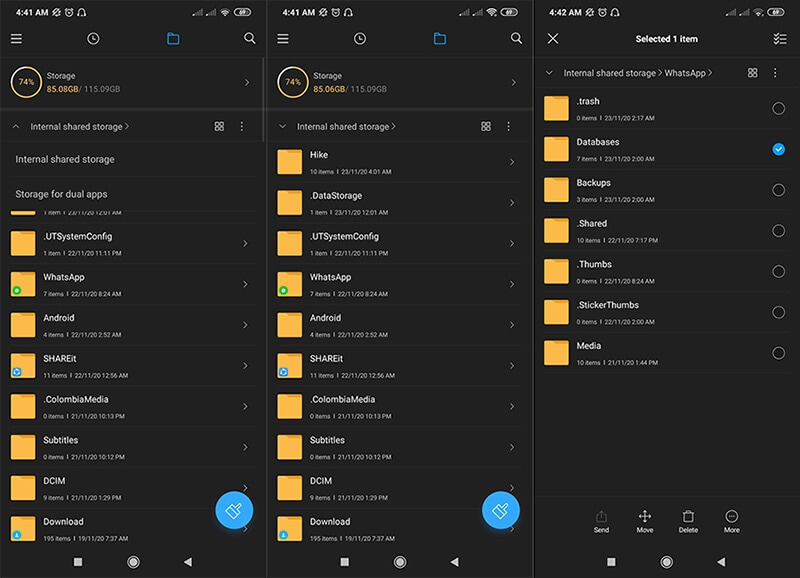
Schritt 5: Wählen Sie die Option Löschen
Als nächstes müssen Sie diesen Ordner "löschen". Die Löschoption kann sich von Gerät zu Gerät unterscheiden (oder von Anwendung zu Anwendung, wenn Sie eine Dateimanager-App eines Drittanbieters installiert haben). Je nach Dateimanager, den Sie verwenden, können Sie entweder auf das Symbol "Mülleimer" oder auf die Schaltfläche "Löschen" klicken.
Schritt 6: Bestätigen Sie das Löschen des Ordners "Whatsapp Backup Databases"
Die meisten Dateimanager-Apps zeigen ein Pop-up-Fenster zur Bestätigung an. Klicken Sie auf "Ok" oder "Ja". Diese Aktion löscht alle WhatsApp Chat- und Profil-Backups.
Anleitung 2: WhatsApp Nachrichten dauerhaft löschen
Wenn wir über WhatsApp-Backup löschen in Guide 1 sprechen, müssen wir verstehen, dass der gelöschte Ordner schließlich von einem professionellen Techniker vom Handy wiederhergestellt werden kann.
Die nächste Frage, die sich viele Menschen stellen, wenn es um den Schutz ihrer Daten geht, ist: Wie kann man WhatsApp Chat-Backups dauerhaft löschen? Die Antwort auf diese Frage lautet Dr.Fone – Datenlöschung. Dr.Fone - Datenlöschung kann dafür sorgen, dass das WhatsApp-Chat-Backup dauerhaft gelöscht wird und die Datenwiederherstellung nicht möglich ist. Bevor wir uns den Schritt-für-Schritt-Prozess ansehen, lassen Sie uns schnell einen Blick auf die Funktionen von Dr.Fone - Datenlöschung werfen
Haupteigenschaften:
- Seien es Kontakte, SMS, Fotos, WhatsApp-Daten oder andere Daten, Dr. Fone - Datenlöschung löscht Daten vollständig von Ihrem Gerät.
- Wenn Sie einmal Daten mit diesem mächtigen Tool gelöscht haben, gibt es absolut keine Möglichkeit der Datenwiederherstellung.
- Das Tool ist so einfach zu bedienen wie "1 - 2 - 3 Ding".
- Wirkt reibungslos und effektiv mit fast allen Android-Geräten.
Schritt für Schritt Anleitung:
Bevor Sie der folgenden Schritt-für-Schritt-Anleitung folgen, müssen Sie das Tool von der offiziellen Website herunterladen. Sobald die Setup-Datei heruntergeladen ist, installieren Sie sie und starten Sie Dr.Fone auf Ihrem Computer. Auf dem Bildschirm wird eine Liste mit Optionen angezeigt. Wählen Sie aus dieser Liste die Option "Datenlöschung"

Verwenden wir nun Dr.Fone - Datenlöschung, um WhatsApp Chat-Backups auf einem Android-Gerät dauerhaft zu löschen.
Schritt 1. Verbinden Sie Ihr Gerät mit dem Computer
Angenommen, Sie haben Dr.Fone - Datenlöschung heruntergeladen und installiert, schließen Sie Ihr Gerät über das USB-Kabel an den Computer an. Sie müssen sicherstellen, dass das "USB-Debugging" auf Ihrem Gerät aktiviert ist. Tun Sie es, falls nicht bereits geschehen.
Hinweis: Bei Geräten mit Android OS 4.2.2 erhalten Sie eine Pop-up-Meldung, in der Sie aufgefordert werden, das USB-Debugging zu aktivieren, und müssen dann auf "OK" klicken, um Ihr Gerät erfolgreich zu verbinden.

Schritt 2. Starten Sie den Datenlöschungsprozess
Nachdem die Verbindung hergestellt wurde, werden Sie zu einem neuen Fenster weitergeleitet, in dem Sie auf die Schaltfläche "Start" klicken müssen, um fortzufahren.

Schritt 3. Bestätigen Sie Ihre Aktionen
Da wir wissen, dass eine Datenwiederherstellung nicht mehr möglich ist, wird Dr.Fone - Datenlöschung einen zusätzlichen Schritt unternehmen und Sie um eine Bestätigung bitten. Geben Sie "000000" in das Feld ein, um die Löschung zu bestätigen und klicken Sie auf "Jetzt löschen".
Achtung - Sobald Sie auf die Schaltfläche "Jetzt löschen" klicken, werden die Daten Ihres Geräts endgültig gelöscht und können nicht mehr wiederhergestellt werden.

Schritt 4. Starten Sie das dauerhafte Löschen von Daten auf Ihrem Gerät
Nachdem Sie auf die Schaltfläche "Jetzt löschen" geklickt haben, kann Dr. Fone - Datenlöschung nun die Daten auf Ihrem Gerät scannen und löschen. Seien es Fotos, Nachrichten, Kontakte, Anruflisten, Daten von sozialen Apps usw. Alles wird dauerhaft von Ihrem Gerät gelöscht. Stellen Sie nur sicher, dass Sie das Gerät nicht vom Computer trennen, bis der Prozess abgeschlossen ist.

Diese Aktion kann einige Zeit in Anspruch nehmen, je nachdem, wie viele Daten auf Ihrem Gerät gespeichert sind, aber Sie werden trotzdem überrascht sein, wie schnell Sie mit Dr. Fone - Datenlöschung Daten dauerhaft löschen können.
Schritt 5. Werksreset durchführen
Sobald der Löschvorgang abgeschlossen ist, wird eine Bestätigungsmeldung mit dem Hinweis "Löschen erfolgreich" angezeigt. Sie werden dann aufgefordert, das Gerät mithilfe der Anweisungen auf dem Bildschirm auf die Werkseinstellungen zurückzusetzen, und schon sind Sie fertig.

Anleitung 3: WhatsApp Backup von Google Drive löschen
Gehen wir nun zum nächsten Tutorial über das Löschen von WhatsApp-Backups aus Google Drive über. Wie wir alle wissen, können wir bequem alle WhatsApp-Daten in unserem Google Drive für alle Android-Handys sichern. Diese Sicherung über Google Drive umfasst nicht nur Chats oder sensible Daten, sondern auch die Anhänge zu. Oder der andere Grund für das Löschen von WhatsApp-Backup von Google Drive könnte der Mangel an internem Speicher über Ihr Gerät sein.
Nachfolgend finden Sie eine Schritt-für-Schritt-Anleitung für diesen Vorgang.
Schritt 1: Besuchen Sie Google Drive
Gehen Sie auf https://drive.google.com/, und zwar in einem Computer-Browser. Wenn Sie das Handy zu diesem Zweck verwenden, müssen Sie zur Desktop-Version wechseln. Und dann melden Sie sich mit Ihrem Google Drive-Konto an.
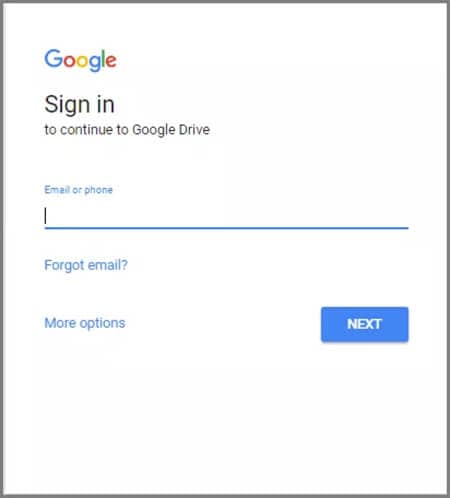
Schritt 2: Gehen Sie zu Einstellungen
Klicken Sie auf das "Zahnrad"-Symbol in der oberen rechten Ecke und wählen Sie "Einstellungen" aus dem erscheinenden Dropdown-Fenster.
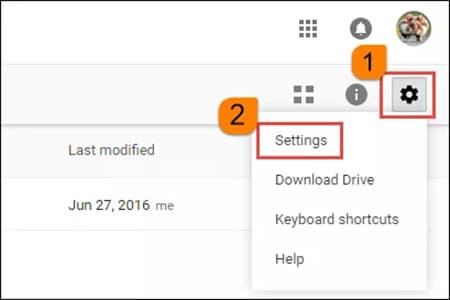
Schritt 3: Klicken Sie auf Apps verwalten
Klicken Sie in der linken Menüspalte auf "Apps verwalten". Ziehen Sie dann den Schieberegler nach unten, um "WhatsApp Messenger" zu finden. Klicken Sie danach auf "Optionen" und wählen Sie "Vom Laufwerk trennen" oder "Ausgeblendete App-Daten löschen".
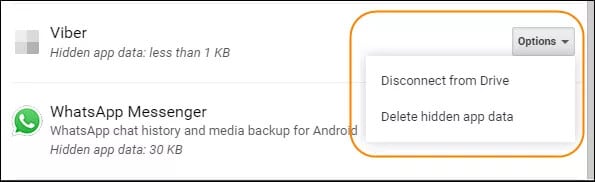
Schritt 4: Bestätigen Sie Ihren Vorgang
Zum Schluss werden Sie aufgefordert, Ihre Aktionen zu bestätigen. Zur Bestätigung müssen Sie auf die Schaltfläche "Löschen" in dem erscheinenden Pop-up-Fenster klicken.
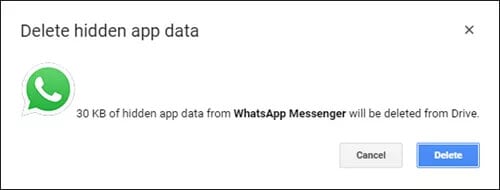
Anleitung 4: Alte WhatsApp-Sicherung löschen, ohne den Chat zu beeinträchtigen
Jetzt kommt eine weitere wichtige Frage: Wenn ich herausgefunden habe, wie ich das Whatsapp-Backup löschen kann, wird es meine Chats beeinflussen? Es ist wichtig zu verstehen, dass die WhatsApp-Chat-Backups völlig unabhängig von dem derzeit aktiven WhatsApp sind. Die Art und Weise, wie die Backups funktionieren, ist, dass es eine Kopie des Chats während des Backups ist. Wenn Ihr Handy aus irgendeinem Grund abstürzt, können Sie den WhatsApp-Chat jederzeit aus dem letzten Backup wiederherstellen.
So löschen Sie WhatsApp-Backups auf Ihrem Handy (Google Drive App)
Schritt 1. Öffnen Sie die Google Drive App, und Sie müssen auf die "3 horizontalen Balken/Menü" Symbol zu schlagen. Nun müssen Sie im erscheinenden Menü auf die Option "Backup" tippen.
>
Hinweis: Wenn Sie diese Option nicht finden, müssen Sie die App aktualisieren.
Schritt 2. Sie sehen nun eine Liste der über Ihr Google Drive verfügbaren Backups. Sie müssen auf das Symbol mit den 3 vertikalen Punkten neben dem Eintrag für das WhatsApp-Backup klicken.
Schritt 3. Zum Schluss müssen Sie nur noch auf die Option "Sicherung löschen" klicken. Das war's; Sie haben nun erfolgreich das WhatsApp-Backup gelöscht, ohne dass Ihre Chats betroffen sind.
>
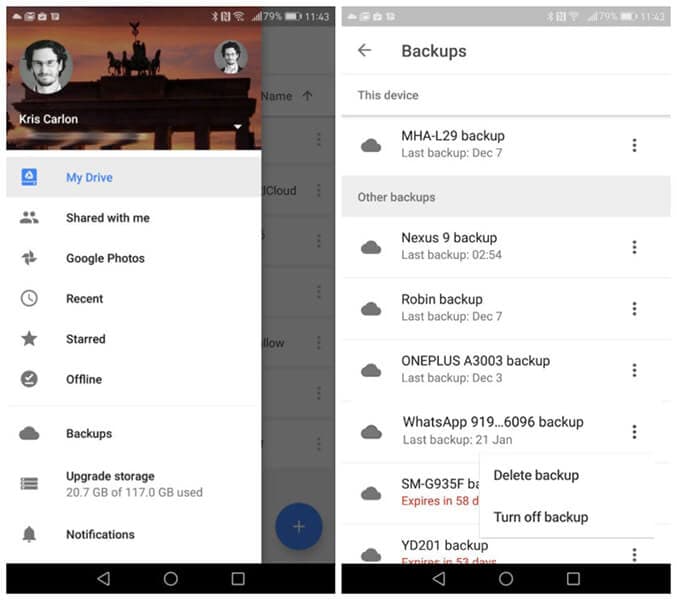
Fazit
Heutzutage sind Technologie und insbesondere WhatsApp ein wichtiger Teil unseres Lebens geworden. Ob bei der Arbeit oder im Privatleben, es gibt so viele Unterhaltungen über WhatsApp, dass es fast unmöglich ist, sie zu verfolgen. Einige dieser Unterhaltungen enthalten den Austausch sensibler Daten und Informationen. Daher wird der Schutz dieser Informationen immer wichtiger. Wenn das physische Gerät verloren geht, stehen die Informationen weiterhin zur Verfügung, was schädlich sein kann. Daher muss eine Person sicherstellen, dass alle sensiblen Informationen korrekt entsorgt werden, wofür Dr.Fone - Datenlöschung die beste Option ist.
Telefon löschen
- 1. iPhone abwischen
- 1.1 iPhone permanent abwischen
- 1.2 iPhone vor dem Verkauf abwishen
- 1.3 Format iPhone
- 1.4 iPad vor dem Verkauf abwischen
- 2. iPhone löschen
- 2.1 iPhone Fotos löschen
- 2.2 iPhone-Kalender löschen
- 2.3 iPhone-Verlauf löschen
- 2.4 iPad-E-Mails löschen
- 2.5 iPhone-Nachrichten dauerhaft löschen
- 2.6 iMessages löschen
- 3. iPhone löschen
- 3.1 Alle Inhalte und Einstellungen löschen
- 3.2 iPad vor dem Verkauf löschen
- 3.3 Beste iPhone Datenlösch-Software
- 4. iPhone löschen
- 4.1 iPod touch löschen
- 4.2 Cookies auf dem iPhone löschen
- 4.3 iPhone Cache löschen
- 4.4 Top iPhone Reinigungsmittel
- 4.5 Kostenloser iPhone-Speicherplatz
- 5. Android löschen/löschen

Allrounder-Lösung für Smartphone







Julia Becker
staff Editor
0 Kommentare